- Autor Jason Gerald [email protected].
- Public 2024-01-19 22:12.
- Última modificación 2025-01-23 12:15.
Este wikiHow te enseñará cómo eliminar una cuenta de Google o una cuenta de Gmail. En el proceso de eliminación de una cuenta de Google, se eliminarán todos los datos relacionados con la cuenta, mientras que en el proceso de eliminación de una cuenta de Gmail, solo se eliminan las direcciones y los datos de correo electrónico.
Paso
Método 1 de 2: eliminar la cuenta de Google
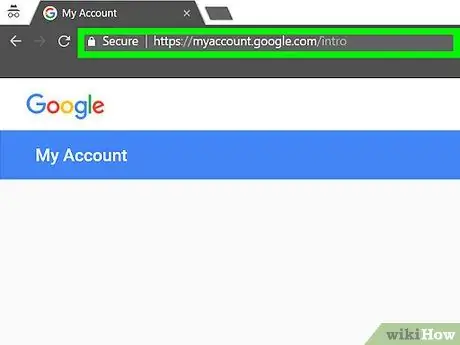
Paso 1. Visite myaccount.google.com en un navegador
Solo puede eliminar una cuenta de Google a través de un navegador web.
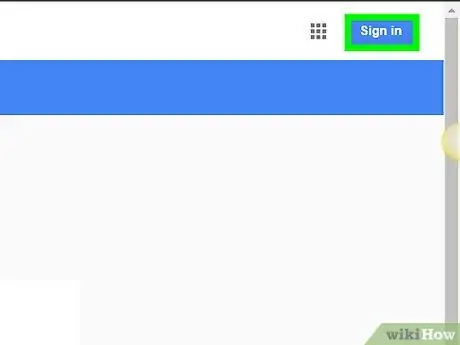
Paso 2. Haga clic en el botón Iniciar sesión si aún no ha iniciado sesión en su cuenta
Está en la esquina superior derecha de la página. Si ya inició sesión en su cuenta, vuelva a verificar la cuenta que está usando y asegúrese de haber iniciado sesión con la cuenta que desea eliminar.
Una vez que haya iniciado sesión, verá la foto de perfil de su cuenta en la esquina superior derecha de la página. Haga clic en la foto para ver / verificar la cuenta que se está utilizando. Si ha iniciado sesión con la cuenta incorrecta, haga clic en "Cerrar sesión" en el menú que aparece, luego vuelva a iniciar sesión con la cuenta que desea eliminar

Paso 3. Inicie sesión con la cuenta que desea eliminar
No es necesario que sigas este paso si ya iniciaste sesión con la cuenta correcta.
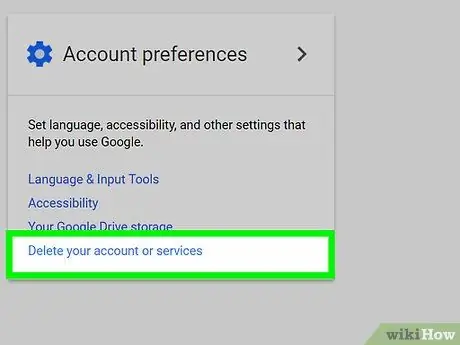
Paso 4. Haga clic en la opción Eliminar su cuenta o servicios
Esta opción se encuentra en la sección "Preferencias de la cuenta" en el lado derecho de la página.
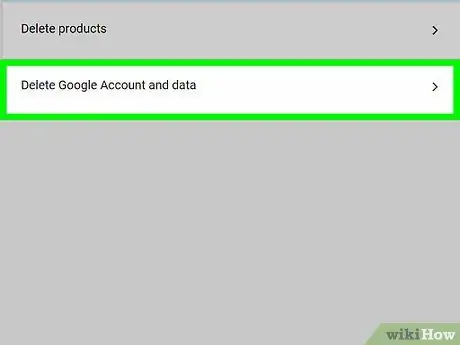
Paso 5. Haga clic en Eliminar cuenta y datos de Google
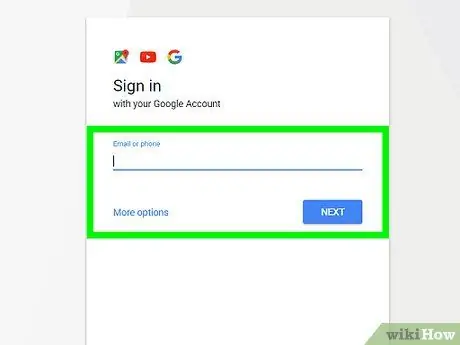
Paso 6. Vuelva a ingresar la contraseña de la cuenta si se le solicita
Es posible que se le solicite que vuelva a iniciar sesión antes de continuar con el proceso de eliminación.
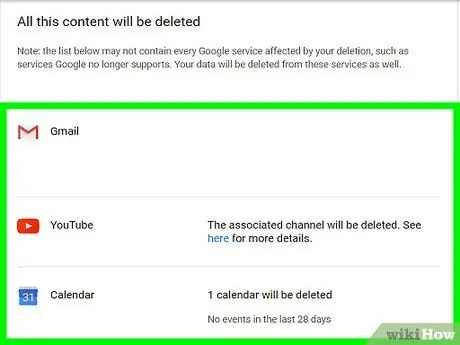
Paso 7. Revise también el contenido que se eliminará
Además, también puede ver los servicios cuyo acceso será eliminado.
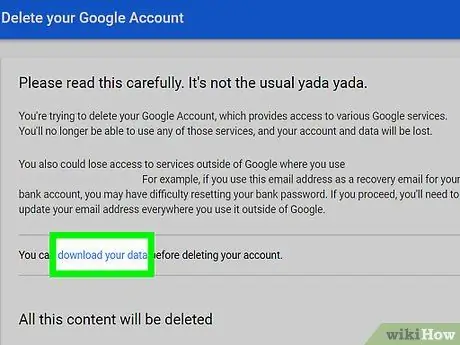
Paso 9. Desplácese hasta la pantalla y marque las dos casillas Sí
Marcar la casilla es el único paso de confirmación que se puede realizar para eliminar una cuenta.
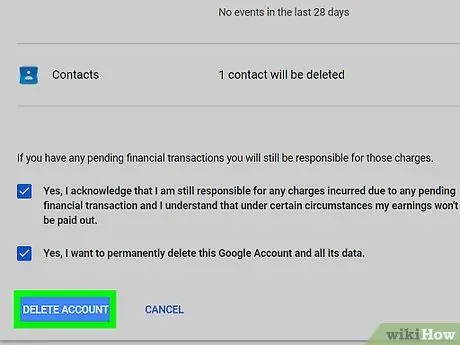
Paso 10. Haga clic en el botón Eliminar cuenta
Paso 11. Intente restaurar la cuenta eliminada
Si cambia de opinión o borra accidentalmente una cuenta, tiene un poco de tiempo para recuperar la cuenta:
- Visite accounts.google.com/signin/recovery.
- Intente iniciar sesión con la información de inicio de sesión de la cuenta eliminada.
- Haga clic en el enlace "Intentar restaurar la cuenta".
-
Paso 1. Visite myaccount.google.com en un navegador
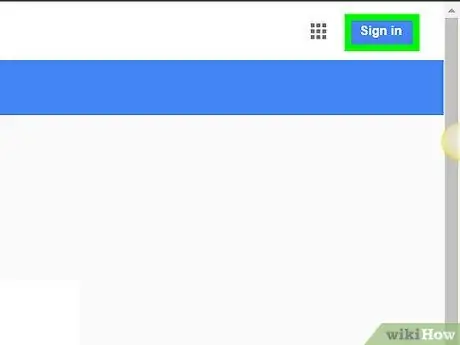
Paso 2. Haga clic en el botón Iniciar sesión
Está en la esquina superior derecha de la página. Si ya inició sesión, asegúrese de que sea la cuenta de Gmail que desea eliminar.
Una vez que haya iniciado sesión, verá la foto de perfil de su cuenta en la esquina superior derecha de la página. Haga clic en la foto y haga clic en "Cerrar sesión" para iniciar sesión con la otra cuenta que desea eliminar
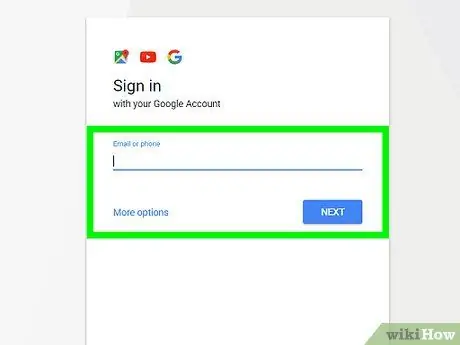
Paso 3. Inicie sesión con la cuenta de Gmail que desea eliminar
No es necesario que siga estos pasos si ya inició sesión en Gmail con la cuenta que desea eliminar.
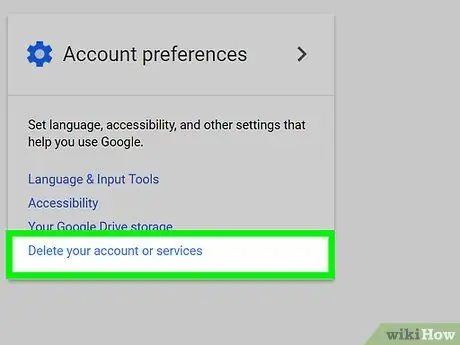
Paso 4. Haga clic en el botón Eliminar su cuenta o servicios
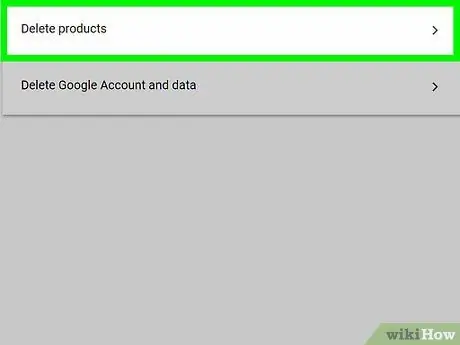
Paso 5. Haga clic en la opción Eliminar productos
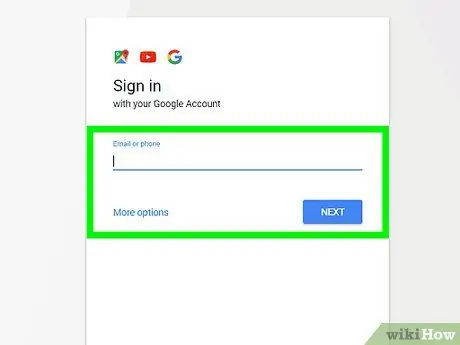
Paso 6. Vuelva a ingresar la contraseña de la cuenta de Gmail si se le solicita
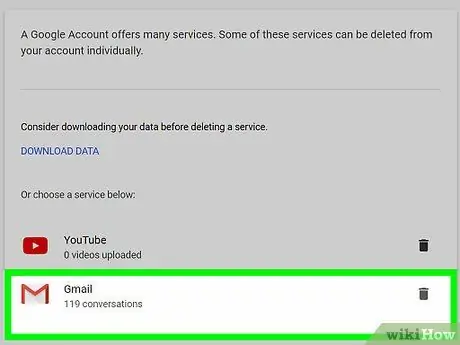
Paso 7. Haga clic en el botón "Eliminar" que está al lado del texto "Gmail"
El botón se muestra en el icono de la papelera.
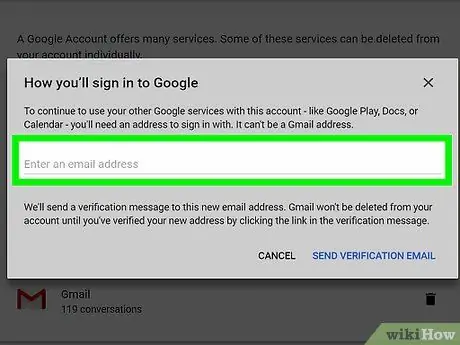
Paso 8. Ingrese una dirección de correo electrónico alternativa para su cuenta de Google
Esta es la dirección de correo electrónico que se utiliza para iniciar sesión en otros servicios / productos de Google, como Google Drive o YouTube.
La dirección de correo electrónico debe ser verificada, así que asegúrese de estar usando una cuenta a la que se pueda acceder
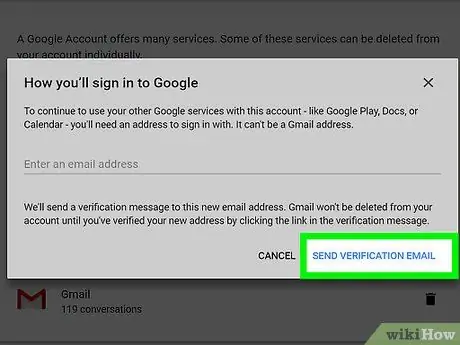
Paso 9. Haga clic en Enviar correo electrónico de verificación
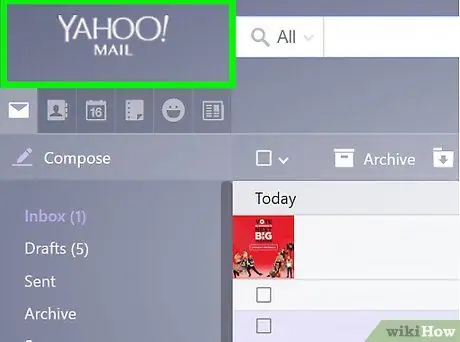
Paso 10. Abra el buzón de la cuenta de correo electrónico alternativa que ingresó anteriormente
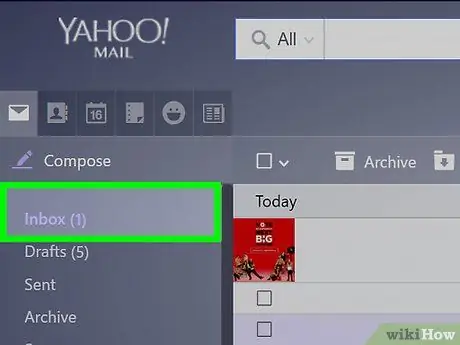
Paso 11. Abra la carta de verificación de Google
Por lo general, el correo se recibe y se muestra en la bandeja de entrada después de unos minutos.
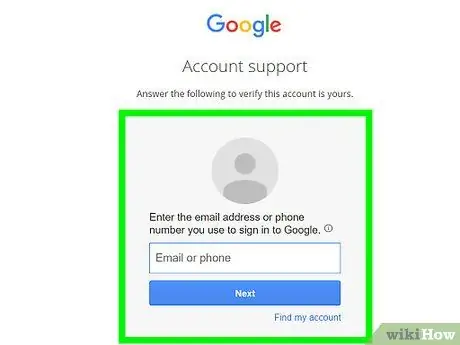
Paso 12. Haga clic en el enlace del correo para verificar la nueva dirección
Una vez que se verifique la nueva dirección, su cuenta de Gmail se eliminará de forma permanente.
Consejos
- Para evitar el spam, cree una nueva dirección de correo electrónico con un proveedor de correo electrónico diferente y no use esa dirección para registrarse en ninguna cuenta. Cree otra dirección de correo electrónico y use esa dirección para crear las cuentas de servicio que necesite.
- Tenga en cuenta que si tiene un dispositivo Droid o Android y aún está sincronizado con su cuenta de Gmail eliminada, no podrá acceder a las funciones de Market porque su cuenta ha cambiado. Deberá restablecer el dispositivo a la configuración de fábrica para autenticar la nueva cuenta de modo que el servicio o la función se puedan usar nuevamente.
- Al crear una nueva cuenta en Gmail, cree una dirección de correo electrónico única. Si crea una dirección de "mercado" excesiva como "budi (at) gmail.com", es muy probable que reciba mucho spam porque la dirección es corta y fácil de adivinar.
- No utilice su nombre como dirección de correo electrónico al crear una cuenta de Gmail (por ejemplo, "kim.taeyeon (at) gmail.com". Tenga en cuenta que algunos spammers utilizan nombres aleatorios (tanto el nombre como el apellido) para enviar spam.
- Si no sabe cómo eliminar su cuenta, puede cambiar el estado de su cuenta a fuera de línea. Escriba un estado como "Esta cuenta ya no está activa" y nunca vuelva a iniciar sesión con la cuenta.
-
Si usa Gmail sin conexión, también deberá eliminar las cookies asociadas con esa cuenta para eliminarla por completo. Si está utilizando Google Chrome, puede seguir estos pasos:
- Escribe chrome: // settings / cookies en la barra de direcciones y presiona la tecla "Enter".
- Busque "mail.google.com".
- Coloca el cursor sobre los resultados de la búsqueda y haz clic en el botón "X" que aparece.
- Antes de eliminar una cuenta de correo electrónico, haga una copia de seguridad del correo electrónico utilizando la solución de copia de seguridad de correo electrónico basada en la nube.






